Koja je značajka za praćenje iPhonea čak i kada je isključen? Kako onemogućiti?

Isključujete svoj iPhone i odjednom vidite poruku "iPhone se može pronaći nakon isključivanja", možda se pitate što to znači.

iOS 15 predstavio je novu značajku produktivnosti pod nazivom Focus . Kada omogućite odgovarajući način rada za fokusiranje , nepotrebne obavijesti aplikacija su skrivene, što vam omogućuje da se usredotočite na stvari do kojih vam je stalo. iOS 15 dolazi s 4 unaprijed definirana načina fokusa. Ne samo da možete uređivati svoj profil, već možete i izraditi vlastiti profil. Dodatno, postoji mogućnost dodavanja iznimaka.
Iznimke su aplikacije ili osobe koje se ne moraju pridržavati ograničenja u načinu Focus. Za postavljanje iznimke prvo idite na Postavke i dodirnite Fokus .
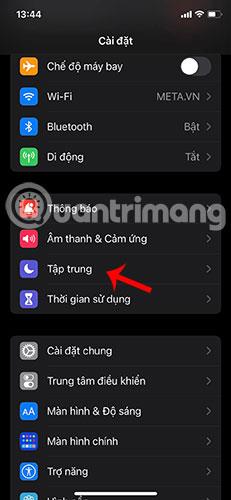
Dodirnite Fokus
Sada idite na način rada koji želite urediti.
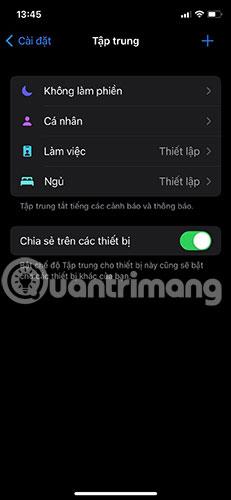
Odaberite način rada koji želite urediti
Zatim dodirnite Osobe.
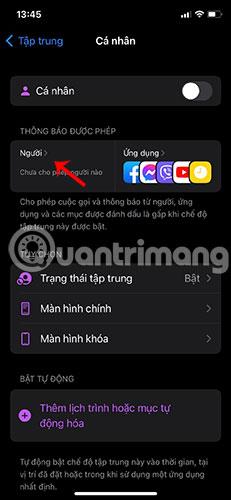
Dodirnite Osobe
Zatim pod Ovlaštene osobe dodirnite Dodaj.
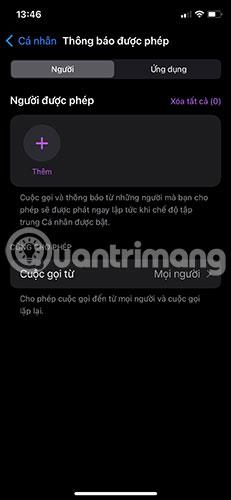
Pritisnite Dodaj
Sada dodajte onoliko ljudi koliko želite i izađite iz područja te dodirnite Gotovo kada ste zadovoljni.
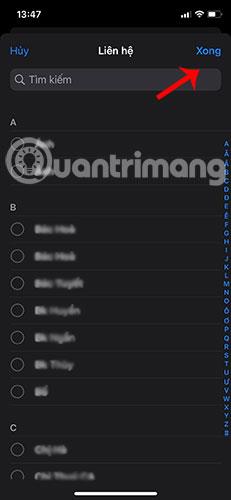
Odaberite željeni kontakt s popisa kontakata i dodirnite Gotovo
Vaši kontakti bit će dodani na popis izuzetaka.

Kontakt će biti dodan na popis izuzetaka
Slično, za dodavanje aplikacije na popis iznimaka, dodirnite područje Aplikacije u gornjem desnom kutu.

Dodirnite područje Aplikacije u gornjem desnom kutu
Sada dodirnite Dodaj i odaberite aplikaciju koju želite dodati na popis iznimaka. Pritisnite Gotovo za spremanje promjena.
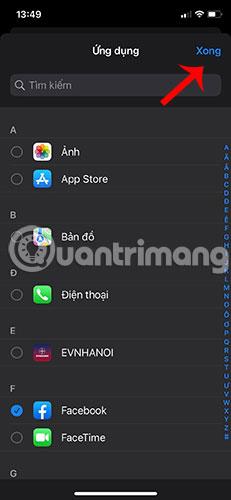
Odaberite aplikaciju koju želite dodati na popis iznimaka
Primit ćete obavijesti od aplikacija koje ste dodali kada se aktivira taj određeni način rada Focus.
Isključujete svoj iPhone i odjednom vidite poruku "iPhone se može pronaći nakon isključivanja", možda se pitate što to znači.
Možete dijeliti podatke iz aplikacije iPhone Health, sve dok je primatelj u vašim kontaktima i također ima iPhone sa sustavom iOS 15 ili novijim.
Počevši s iOS-om 15 i iPadOS-om 15, Apple je promijenio način na koji funkcionira funkcija isključivanja obavijesti operativnog sustava.
Počevši od iOS-a 15, Apple je na iPhone uveo vrlo korisnu značajku pod nazivom "Visual Lookup"
Današnji tehnološki razvoj može vam omogućiti izravno izdvajanje teksta iz slika snimljenih kamerom pametnog telefona.
U iOS-u 15, Apple je ažurirao značajku Intelligent Tracking Prevention u Safariju kako bi spriječio tragače da pristupe vašoj IP adresi kako bi stvorili profil o vama.
Jedna od zgodnih novih značajki koje dolaze u iOS 15 je opcija za brzo prepoznavanje teksta i odabir, kopiranje, lijepljenje i traženje u aplikacijama Kamera i Fotografije. Pogledajmo kako Live Text OCR radi na iPhoneu za slike, snimke zaslona, pa čak i rukopis.
Značajka Nijansiranje radi kada se boja Safari sučelja promijeni oko kartica, oznaka i područja gumba za navigaciju kako bi odgovarala boji web stranice koju gledate.
Grupe kartica nova su Safari značajka predstavljena u iOS-u 15 koja ima za cilj učiniti organiziranje i pohranu otvorenih kartica preglednika lakšim bez potrebe za aktiviranjem tih kartica.
Tijekom beta faze iOS-a 15, Apple je dodao novi Safari element dizajna koji je premjestio URL-ove i sučelja kartica na dno zaslona, odluka koja je odmah izazvala kontroverze među korisnicima iPhonea.
Apple je predstavio novu značajku Shared with You i pojednostavio neke elemente sučelja kako bi iskustvo s porukama bilo ugodnije.
Apple u iOS-u 15 donosi velike promjene u aplikaciji FaceTime, uvodeći niz novih značajki koje pretvaraju FaceTime u središte za interakciju s prijateljima, obitelji, suradnicima itd.
Apple je napravio neka velika poboljšanja u aplikaciji Fotografije u iOS-u 15, dodajući neke očekivane značajke i mnoge jedinstvene mogućnosti koje vam omogućuju da učinite više sa svojim fotografijama.
Apple je u iOS-u 15 napravio neka ažuriranja odjeljka Obavijesti, poboljšavajući izgled, način isporuke obavijesti i kontrolu koju imate nad njima.
Aplikacija Maps u iOS-u 15 korisnicima daje bolje upute za vožnju, poboljšane značajke prijevoza i bogatije upute za hodanje temeljene na AR-u.
Postoje neka velika poboljšanja Siri u iOS-u 15, a Apple uvodi značajke koje korisnici iPhonea već dugo traže. Ovaj vodič ističe sve nove značajke Siri koje dolaze u iOS (i iPadOS) 15.
Spotlight je mjesto na kojem možete pronaći sve što želite pronaći na svom iOS uređaju, a u iOS 15, to je još bolje nego ikad.
Systemwide Translate, Live Text prijevod i druge nove opcije dodaju nove korisne funkcije iPhoneu.
Aplikacija Notes ima poboljšanu funkcionalnost na iPadu uz Quick Note, dok Reminders ima bolju Siri integraciju i podršku za prirodni jezik.
Ako vaš iPhone pokreće iOS 15 ili noviji, prema zadanim postavkama sustav automatski prikazuje prijedloge slika kao minijature u rezultatima Spotlight pretraživanja.
Provjera zvuka je mala, ali vrlo korisna značajka na iPhone telefonima.
Aplikacija Fotografije na iPhoneu ima značajku uspomena koja stvara zbirke fotografija i videozapisa s glazbom poput filma.
Apple Music iznimno je narastao otkako je prvi put lansiran 2015. Do danas je to druga najveća svjetska platforma za streaming glazbe koja se plaća nakon Spotifyja. Osim glazbenih albuma, Apple Music također je dom tisućama glazbenih videa, 24/7 radio postaja i mnogih drugih usluga.
Ako želite pozadinsku glazbu u svojim videozapisima, ili točnije, snimite pjesmu koja svira kao pozadinsku glazbu za video, postoji izuzetno jednostavno rješenje.
Iako iPhone uključuje ugrađenu aplikaciju Vrijeme, ponekad ne pruža dovoljno detaljnih podataka. Ako želite nešto dodati, postoji mnogo opcija u App Storeu.
Osim dijeljenja fotografija iz albuma, korisnici mogu dodavati fotografije u zajedničke albume na iPhoneu. Možete automatski dodavati fotografije u dijeljene albume bez ponovnog rada iz albuma.
Postoje dva brža i jednostavnija načina za postavljanje odbrojavanja/tajmera na vašem Apple uređaju.
App Store sadrži tisuće sjajnih aplikacija koje još niste isprobali. Uobičajeni pojmovi za pretraživanje možda neće biti korisni ako želite otkriti jedinstvene aplikacije, a nije zabavno upustiti se u beskrajno listanje s nasumičnim ključnim riječima.
Blur Video je aplikacija koja zamućuje scene ili bilo koji sadržaj koji želite na svom telefonu kako biste nam pomogli da dobijemo sliku koja nam se sviđa.
Ovaj članak će vas uputiti kako instalirati Google Chrome kao zadani preglednik na iOS 14.




























